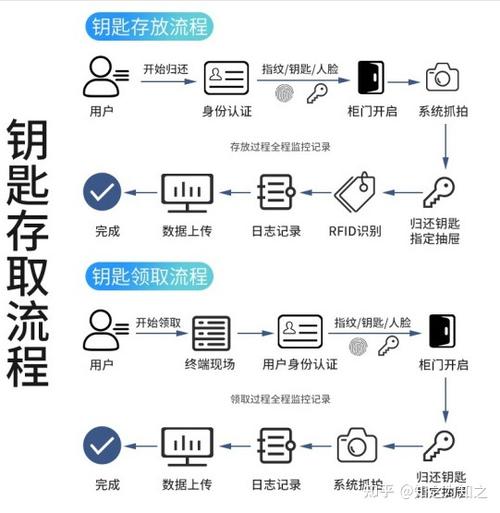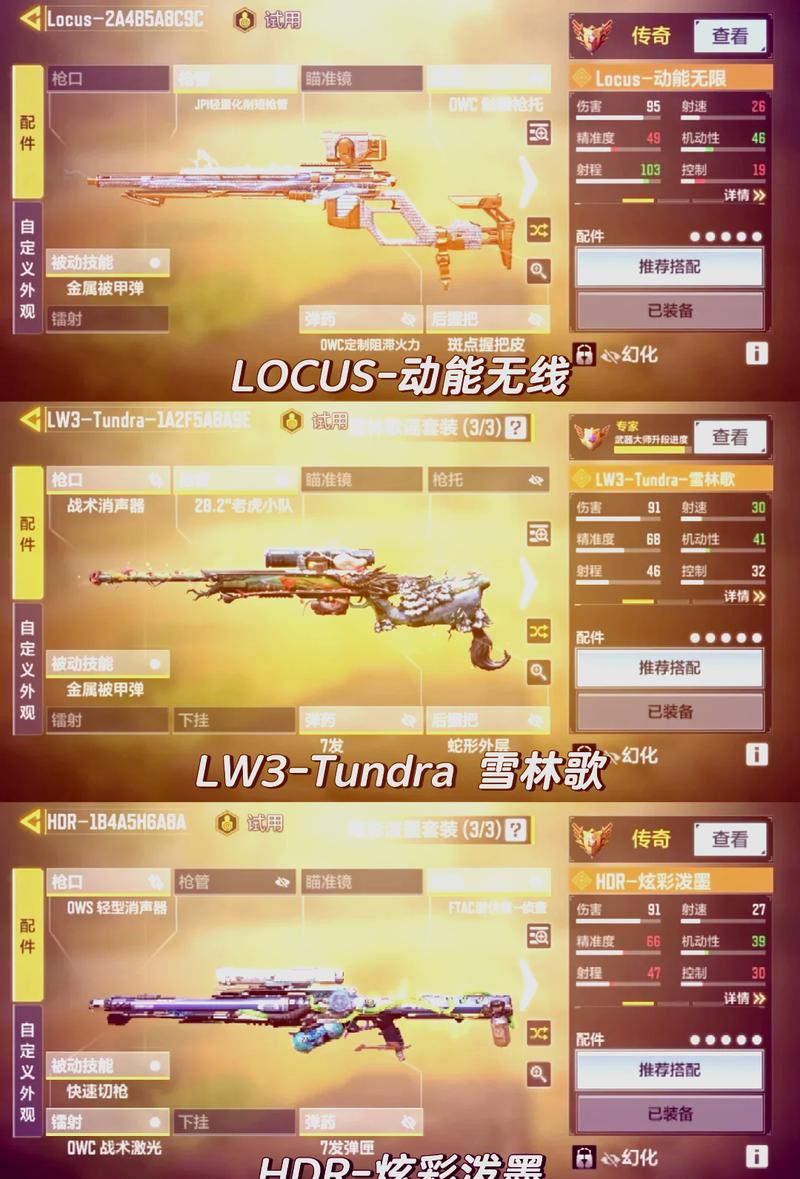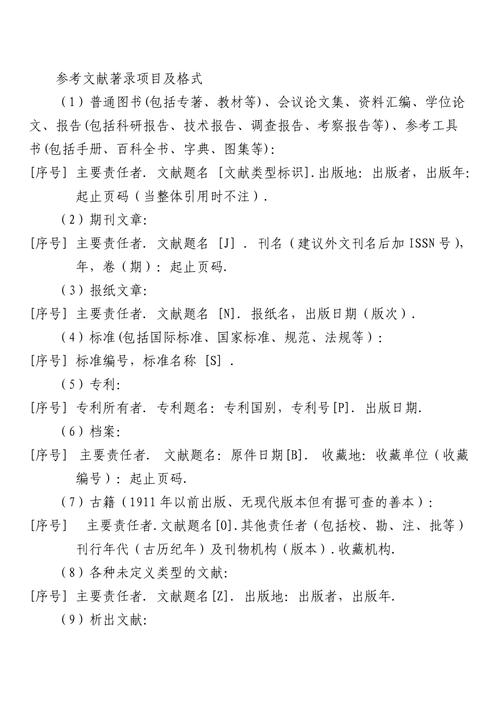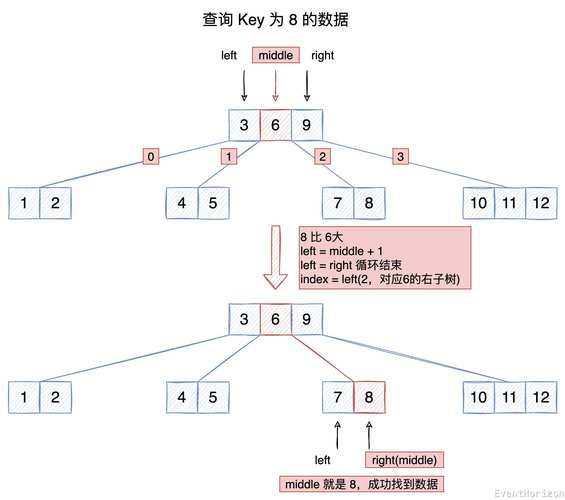对于苹果手机用户,您可以通过以下方式更新APP:
方式1:自动更新
打开手机设置,点击 App Store,打开自动更新。
(注意:如设置为自动更新,您手机上安装的所有App都将自动更新。)
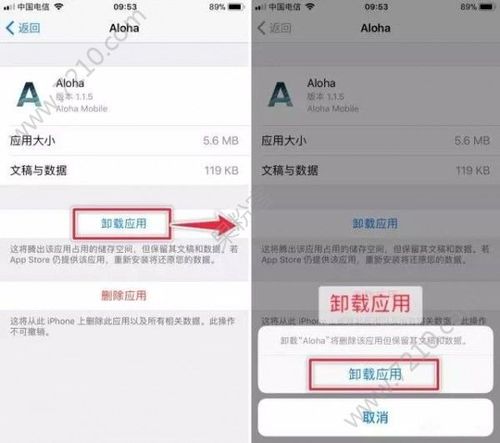
方式2:手动更新
打开App Store,点击右上角头像进入账户页面,通过下方更新列表,或点击【已购项目】查看目前已有App的状态,手动点击更新对应的App。
2. 未下载或不慎删除用户:方式1:若误删App, 可在“已购项目”中重新下載打开'App Store',点击右上角头像进入'帐户'页面,点击“已购项目”,找到APP名称,点击“下载-安装“即可。方式2:使用其他国际地区的iOS账号重新下载(如在海外有上架)
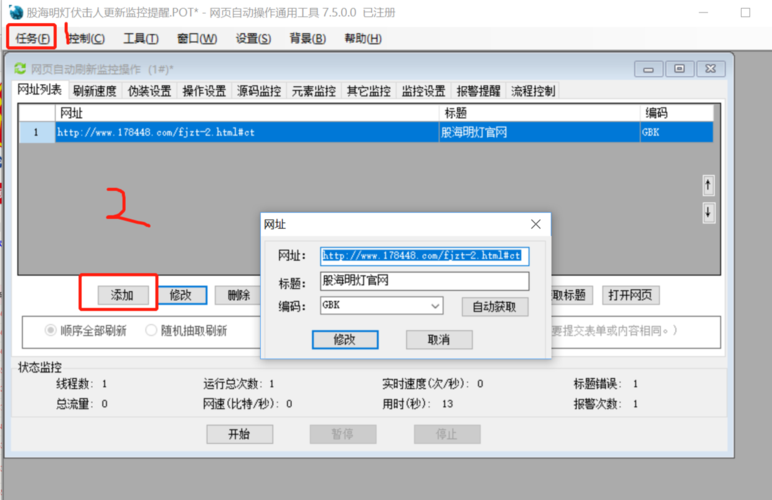
1.确保您的Apple ID设置为其他国际地区,而不是中国大陆。
2. 登录到您的App Store账号。
3. 搜索点击“下载-安装”即可。
如需海外苹果账号可以联系
常见问题:1.为何在'已购项目'中找不到APP?
若您在'已购项目'中找不到该APP,可能原因及解决方法如下:
a. APP在'已购项目'中被隐藏,需解除隐藏。具体操作为:打开'App Store',点击右上角头像进入'帐户'页面,再点击顶部帐户名字进入'帐户设置'页面,最后点击'隐藏的已购专案',在其中找到该APP,点击'解除隐藏'按钮即可,之后可继续按照前面'方式2:手动更新/安装'操作;
b. 您手机当前登录的Apple ID不是您之前下载该APP的Apple ID,可能是您切换了Apple ID,或换手机时注册使用了新的Apple ID等导致。需切换为之前的Apple ID。具体操作为:打开'设置',点击顶部帐户名字进入'Apple ID'页面,拉到底部,点击'退出登录',退出后重新使用您之前的Apple ID登录即可,之后可继续按照前面'方式2:手动更新/安装'操作。
二、安卓手机用户
1.已下载用户:对于安卓手机用户,您可以通过以下两种方式来更新或重新安装App:
方式1:App内更新1)自动更新
当App更新后,您启动App时会收到升级弹窗提醒,您可以点击【立即更新】更新到最新App版本。
2)手动更新一般通过App内,进入【我的】页面,找到【检查更新】,更新至最新版本。
2.未下载或不慎卸载App用户:方式1:去看下官网是否有APK包可以直接下载
如果您首次安装或者不慎卸载了某App,又或者更换了新的安卓手机,您可直接通过官网APK包链接下载并安装App:
方式2:使用Google Play下载(如在海外有上架)您可在Google Play Store中,直接搜索APP名称,然后下载并安装。